Come utilizzare il pulsante di azione su iPhone 15 Pro e iPhone 15 Pro Max
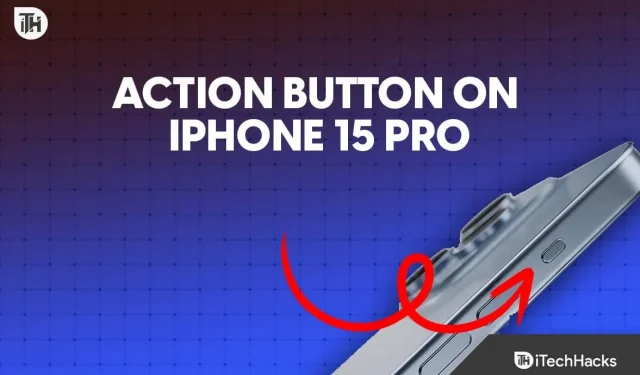
Apple ha lanciato i nuovi iPhone 15 Pro e iPhone 15 Pro Max con un nuovissimo pulsante di azione sul lato che sostituisce il tradizionale interruttore Suoneria/Silenzioso. È simile a quello introdotto sull’Apple Watch Ultra, che può attivare allenamenti e altre attività.
Il pulsante di azione offre nuove possibilità per personalizzare la tua esperienza come singolo utente iPhone. È un’ottima funzionalità eseguire azioni con il semplice tocco di un pulsante ogni giorno. Parliamo di più su questo pulsante di azione e su come utilizzarlo su iPhone 15 Pro e iPhone 15 Pro Max.
Cos’è il pulsante di azione sulla serie iPhone 15 Pro?

Il pulsante Azione è un pulsante che sostituisce il cursore di avviso sugli iPhone. Il pulsante Azione si trova nello stesso punto in cui si trovava il cursore di avviso e puoi utilizzarlo premendo a lungo il pulsante. Questo pulsante di azione può essere personalizzato per avviare varie azioni, tra cui fotocamera, torcia, memo vocali, modalità di messa a fuoco, traduzione e funzionalità di accessibilità. A differenza del cursore di avviso della serie Pro dell’iPhone, puoi aggiungere più funzionalità al pulsante Azione e non solo passare dalla modalità silenziosa a quella suoneria.
Come utilizzare il pulsante di azione sul tuo iPhone 15 Pro e iPhone 15 Pro Max?
Il pulsante di azione su iPhone 15 Pro e iPhone 15 Pro Max fornisce un facile accesso alle tue funzionalità preferite senza dover sbloccare il dispositivo. Per impostazione predefinita, il pulsante di azione è impostato sulla modalità silenziosa ma puoi personalizzarlo secondo le tue preferenze. I passaggi per personalizzare il pulsante di azione sono i seguenti:
- Vai su Impostazioni del tuo iPhone 15 Pro o iPhone 15 Pro Max.
- Cerca l’ opzione Pulsante di azione e toccala.
- Scegli l’azione predefinita per il pulsante o crea la tua azione personalizzata. Puoi anche scegliere se far vibrare il pulsante Azione quando lo premi.
Quali sono le azioni che posso impostare per il pulsante di azione?
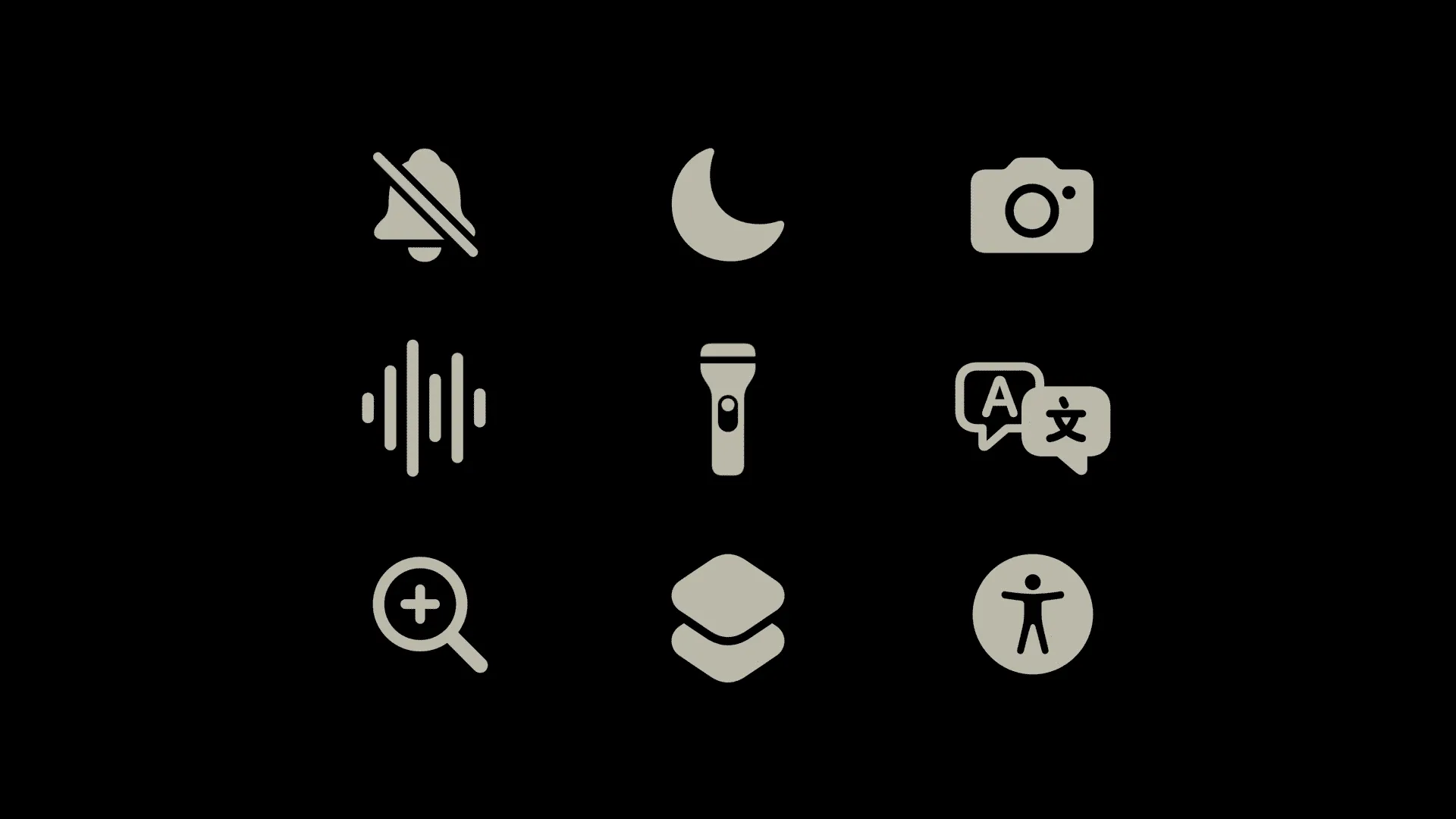
Il pulsante di azione attualmente supporta nove azioni rapide distinte che possono essere personalizzate secondo la tua scelta, tra cui-
- Modalità silenziosa : è possibile impostare il pulsante di azione per passare il telefono alla modalità silenziosa o tornare alla modalità suoneria normale.
- Lente di ingrandimento : puoi ingrandire il testo premendo il pulsante di azione.
- Traduci : se imposti il pulsante di azione per la traduzione, puoi tradurre il testo premendo il pulsante di azione.
- Fotocamera : la fotocamera può essere avviata comodamente premendo il pulsante di azione.
- Torcia : come per la fotocamera, puoi personalizzare il pulsante di azione per accendere/spegnere la torcia.
- Memo vocali : premere il pulsante di azione per creare memo vocali.
- Scorciatoia : puoi impostare il pulsante di azione per scorciatoie come aprire un’app, chiamare qualcuno o inviare un messaggio.
- Messa a fuoco : se imposti il pulsante di azione per la messa a fuoco, imposti il profilo della modalità di messa a fuoco premendo il pulsante di azione.
- Accessibilità : tramite il pulsante di azione, puoi accedere a funzionalità di accessibilità come VoiceOver, Zoom, AssistiveTouch e altre.
Funzionalità aggiuntive del pulsante di azione
Oltre alle scelte possibili per personalizzare il pulsante di azione sul tuo iPhone 15 o iPhone 15 Pro Max discusse sopra, ci sono molte più possibilità per la funzione di personalizzazione del pulsante di azione. Alcuni di questi brillanti attributi sono stati ulteriormente elaborati:
- Il pulsante di azione può essere adattato per scorciatoie personalizzate, come l’apertura di app o l’invio di messaggi. Può anche essere utilizzato per eseguire attività in-app.
- Questo pulsante vibrerà e ti darà un feedback tattile quando lo premi. Ciò può essere utile per le persone con problemi di vista o che desiderano essere più consapevoli di quando stanno premendo il pulsante.
- Il pulsante Azione può controllare alcune funzionalità dell’app anche dopo aver avviato l’app. Ad esempio, se avvii l’app Fotocamera con il pulsante Azione, puoi premerlo nuovamente per scattare una foto. Se avvii una registrazione di memo vocale, puoi utilizzare il pulsante Azione per interrompere la registrazione.
- Poiché tutti i modelli di iPhone 15 ora dispongono dell’Isola Dinamica, le azioni del pulsante Azione verranno visualizzate anche nell’Isola Dinamica dei modelli di iPhone 15. Ciò lo rende più comodo da utilizzare anche per i nuovi utenti di iPhone.
- Le opzioni Scorciatoie e Accessibilità offrono la massima flessibilità per gli utenti. Allegando qualsiasi opzione di scelta rapida o accessibilità al pulsante Azione, gli utenti possono ottenere un controllo illimitato sui propri iPhone. Inoltre, ciò fornisce un senso di personalizzazione aggiuntiva agli utenti.
Conclusione
Il pulsante Azione è una nuova funzionalità adattabile che può essere personalizzata per soddisfare le tue esigenze. Dopo aver personalizzato il pulsante Azione, puoi accedere rapidamente alle tue funzionalità e scorciatoie preferite. Ad esempio, potresti impostare il pulsante Azione per avviare l’app Fotocamera, accendere la torcia, ecc. Puoi seguire la guida sopra per sapere come utilizzare il pulsante Azione su iPhone 15 Pro e iPhone 15 Pro Max.
- Come risolvere il problema con iPhone 14 Pro e 14 Pro Max che non si accendono
- Come rimuovere il supporto Apple com iPhone Passcode
- Come utilizzare il rilevamento degli incidenti su iPhone 14 e Apple Watch 8
- I 2 modi principali per aggiungere WidgetSmith alla schermata principale dell’iPhone
- 8 modi per risolvere iOS 17 bloccato sull’aggiornamento richiesto su iPhone
- Come vedere le vecchie notifiche su iPhone: passaggi semplici e veloci
Lascia un commento